
Quer tirar mais proveito do seu FireStick? Você não está limitado aos aplicativos na Amazon App Store! Ao instalar aplicativos de terceiros, você pode desbloquear mais serviços de streaming, ferramentas úteis e opções de personalização. Se você está procurando por conteúdo local, melhorias de desempenho ou aplicativos exclusivos, o sideloading oferece a flexibilidade para personalizar seu dispositivo. Agora vamos ver Como instalar aplicativos de terceiros no FireStick?
Índice
Ativar Aplicativos de Fontes Desconhecidas
Antes de poder carregar aplicativos do Fire TV, você precisa ativar a opção “Aplicativos de fontes desconhecidas”. Por padrão, o FireStick bloqueia instalações de fora da Amazon App Store por razões de segurança. No entanto, você pode alterar essa configuração para permitir o carregamento de aplicativos de fontes confiáveis.
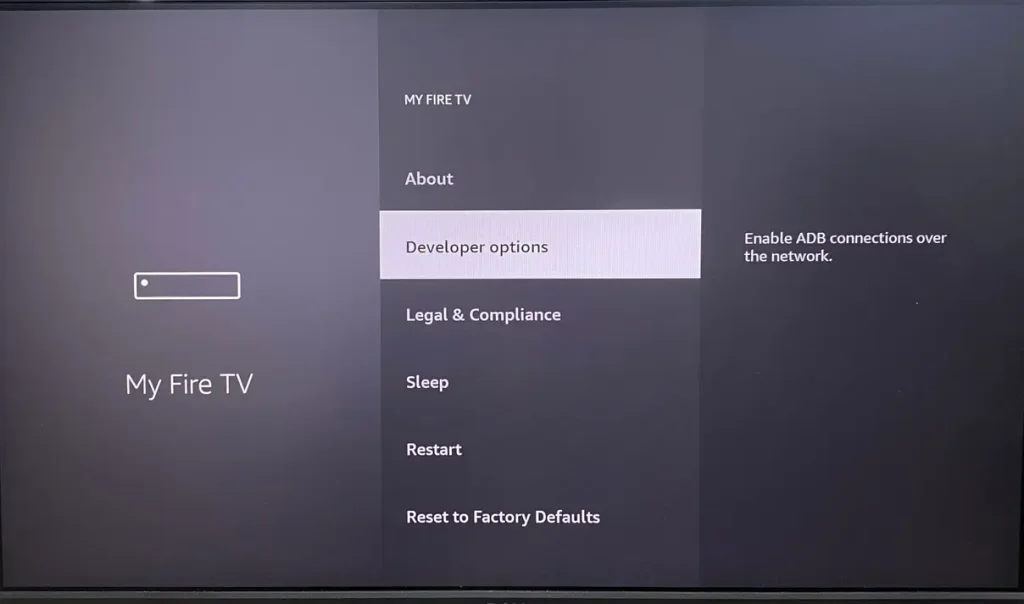
Please provide the text you would like me to process. Configurações > or Dispositivo e Software > Opções do Desenvolvedor > Aplicativos de Fontes Desconhecidas. Se solicitado, confirme selecionando TurnEm .
Bonus: Se você O controle remoto do FireStick não está funcionando corretamente., você pode tentar um aplicativo remoto universal gratuito para FireStick como alternativa. Após concluir o processo de emparelhamento, você pode clicar nos botões virtuais no aplicativo como um controle remoto físico do Fire TV.
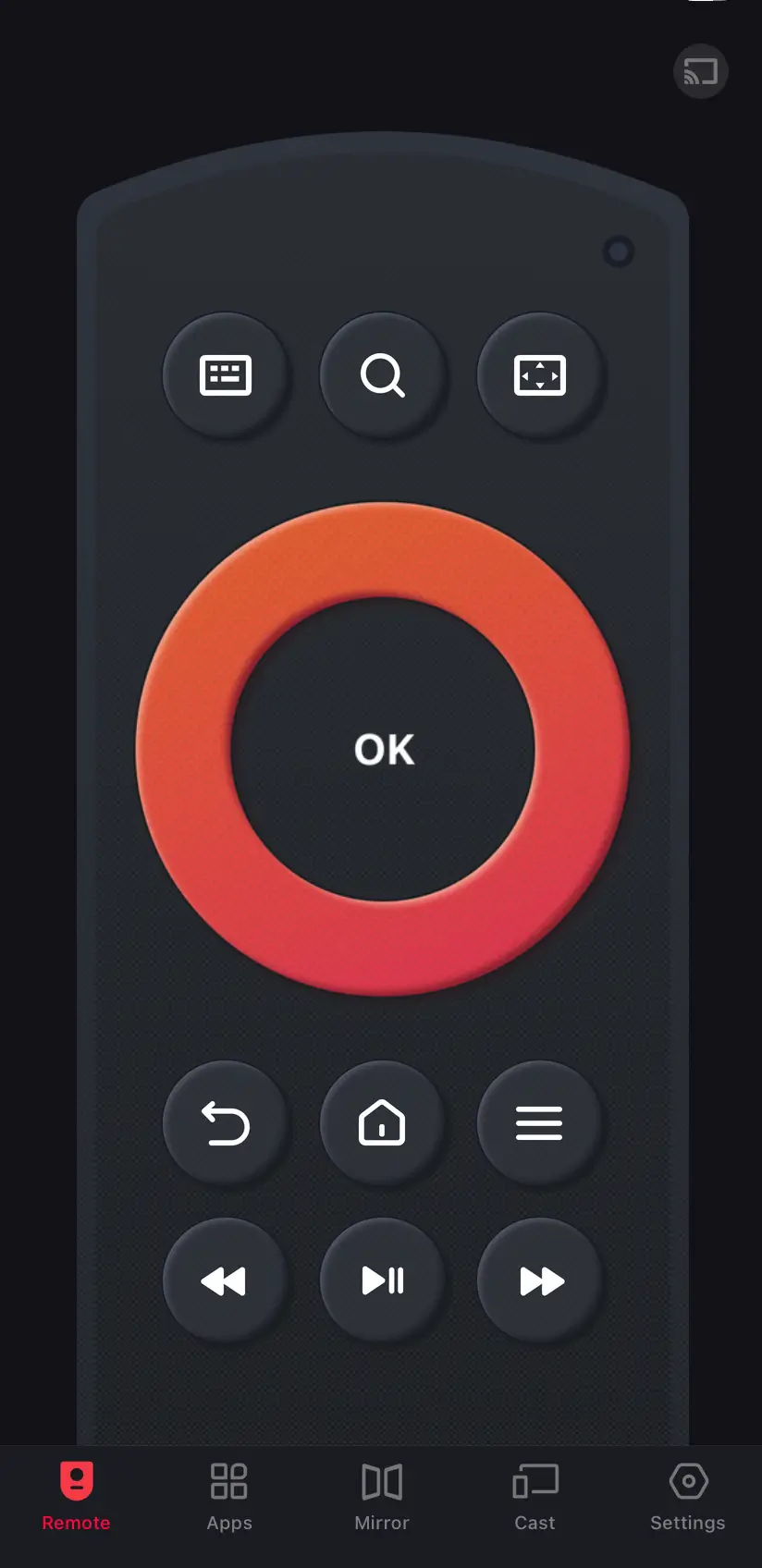
Baixar Controle Remoto para Fire TV & Fire Stick
Use o Downloader para instalar aplicativos de terceiros.
Como carregar aplicativos no FireStick? O aplicativo Downloader é uma das ferramentas mais fáceis e eficazes para carregar aplicativos no seu Firestick. Este método envolve baixar arquivos APK (Arquivos de Pacote Android) de fontes confiáveis e instalá-los no seu dispositivo. Veja como fazer isso:

Paso 1.Instalar Downloader: Vá para Amazon App Store, search for Descarregador Na barra de pesquisa. Em seguida, selecione o ```plaintext Aplicativo de download ``` Dos resultados e clique Instalar.
Etapa 2. Abra o aplicativo Downloader e insira o URL: Insira o URL ou códigos do APK que você deseja baixar no aplicativo Developer, e você pode encontrar arquivos APK de sites confiáveis de terceiros (certifique-se de baixar apenas de fontes seguras e respeitáveis). Em seguida, pressione Go Para iniciar o download.
Excluir o arquivo APK (Opcional): Depois que o download estiver completo, selecione Instalare espere a instalação terminar, depois clique Feito. Para liberar armazenamento do FireStickVolte para o Downloader e exclua o arquivo APK.
Aplicativos populares de sideload do FireStick
Após aprender como instalar aplicativos de terceiros no FireStick 4K Max, é importante explorar alguns populares. Código de aplicativos de terceiros para FireStick que pode melhorar sua experiência de transmissão.
- Cinema HD (Código do App: 5661)
O Cinema HD é um dos aplicativos de streaming de terceiros mais populares para FireStick. Ele oferece uma ampla variedade de filmes e programas de TV em qualidade HD, e sua interface amigável torna a navegação fácil. Para instalar o Cinema HD, você pode usar o código do aplicativo. 5661 Dentro do aplicativo Downloader, que o levará diretamente ao arquivo APK.
- ExpressVPN (App Code: 1134)
Por privacidade e segurança, ExpressVPN É recomendado para usuários do FireStick, especialmente ao carregar aplicativos de terceiros. A VPN garante que sua atividade de streaming seja segura e criptografada. Usando 1134 Como o código do aplicativo no aplicativo Downloader, você pode instalar rapidamente o aplicativo ExpressVPN e manter sua privacidade online.
- YouTube Vanced (App Code: 4598)
O YouTube Vanced é uma versão modificada do aplicativo oficial do YouTube que remove anúncios e adiciona alguns recursos adicionais, como reprodução em segundo plano. Você pode usar 4598 Para baixar o APK diretamente, permitindo que você desfrute de uma experiência ininterrupta no YouTube no seu FireStick 4K Max.
- Kodi (App Code: 4527)
Kodi é um media player de código aberto que permite a transmissão de conteúdo de várias fontes. Com 4527 Como o código do aplicativo, você pode facilmente instalar Kodi no seu FireStick e personalizá-lo com complementos para acessar filmes, músicas, TV ao vivo e mais. É um dos aplicativos mais versáteis e poderosos para qualquer usuário de FireStick.
- Stremio (App Code: 2021)
Stremio é um centro de mídia que agrega conteúdo de serviços de streaming, torrents e outras fontes. O código do aplicativo 2021 permitirá que você baixe e instale rapidamente o Stremio no seu FireStick, dando a você acesso a uma ampla gama de opções de entretenimento.
Conclusão
Agora que você sabe como instalar APK no FireStick usando o downloader, você pode desbloquear todo o potencial do seu dispositivo. Ao permitir aplicativos de fontes desconhecidas e usar ferramentas como o Downloader, você pode facilmente sideload aplicativos que melhoram sua experiência com o Firestick. Apenas certifique-se de baixar aplicativos de fontes confiáveis para evitar riscos de segurança.
Como instalar aplicativos de terceiros no FireStick FAQ
P: Como instalar aplicativos desconhecidos no FireStick?
Para instalar aplicativos desconhecidos no Firestick, primeiro habilite “Apps de Fontes Desconhecidas” indo para Configurações > > Opções do Desenvolvedor E ligá-lo. Em seguida, instale o aplicativo Downloader da Amazon App Store. Use-o para baixar o arquivo APK do aplicativo que você deseja instalar e siga as instruções na tela para instalá-lo. Depois de instalado, você pode acessar o aplicativo em Seus Apps & Canais na tela inicial.
P: Como desbloquear as opções de desenvolvedor no FireStick?
Para desbloquear as opções do desenvolvedor no Firestick, vá para Configurações > > Sobre. Selecione o seu dispositivo Firestick, depois pressione o Select pressione o botão no seu controle remoto sete vezes. Depois disso, você verá uma mensagem que diz: "Você agora é um desenvolvedor!". As Opções de Desenvolvedor agora estarão disponíveis em Configurações > .








